- Parte 1: Como transferir fotos do iPhone para o iPad usando o iCloud
- Parte 2: Como transferir fotos do iPhone para o iPad automaticamente com o iTunes/Finder
- Parte 3: Como transferir fotos do iPhone para o iPad sem iCloud através do FoneTrans para iOS
- Parte 4: Perguntas frequentes sobre como transferir fotos do iPhone para o iPad
Transfira Fotos do iPhone para o iPad com as Maneiras Simples do 3
 Escrito por Lisa Ou / 04 de março de 2022 09:00
Escrito por Lisa Ou / 04 de março de 2022 09:00 Para começar, transferir fotos do iPhone para o iPad não é uma tarefa complicada. Talvez você queira compartilhar algumas fotos memoráveis que tirou usando seu iPhone com um amigo ou membro da família que usa um iPad. Ou talvez você esteja migrando todas as fotos do seu iPhone para o seu iPad e limpando o espaço de memória do seu iPhone. Independentemente disso, você já pode ter uma maneira de transferir suas fotos do iPhone para um iPad. Ainda assim, a questão é: esse método é o melhor para fazê-lo? Este post encerra sua agonia de descobrir a melhor maneira de transferir fotos do seu iPhone para um iPad. Este post já reuniu as 3 melhores, mais fáceis e eficazes maneiras de transferir fotos do iPad para o iPhone e vice-versa. Portanto, certifique-se de ler atentamente e examinar cada solução para ver qual combina mais com você e a melhor entre as demais.
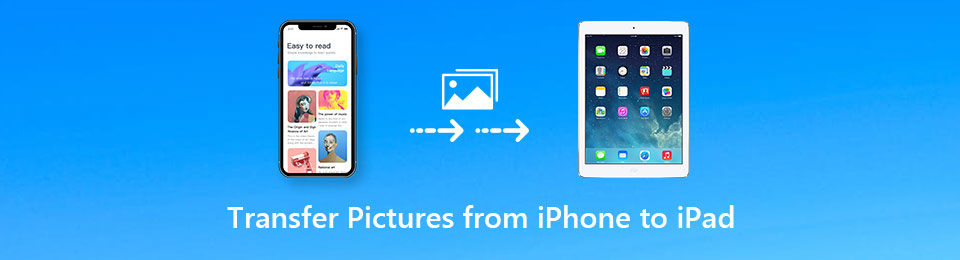

Lista de guias
- Parte 1: Como transferir fotos do iPhone para o iPad usando o iCloud
- Parte 2: Como transferir fotos do iPhone para o iPad automaticamente com o iTunes/Finder
- Parte 3: Como transferir fotos do iPhone para o iPad sem iCloud através do FoneTrans para iOS
- Parte 4: Perguntas frequentes sobre como transferir fotos do iPhone para o iPad
Com o FoneTrans para iOS, você desfrutará da liberdade de transferir seus dados do iPhone para o computador. Você pode não só transferir mensagens de texto do iPhone para o computador, mas também fotos, vídeos e contatos podem ser movidos para o PC facilmente.
- Transfira fotos, vídeos, contatos, WhatsApp e mais dados com facilidade.
- Visualize os dados antes de transferir.
- iPhone, iPad e iPod touch estão disponíveis.
Parte 1: Como transferir fotos do iPhone para o iPad usando o iCloud
O armazenamento em nuvem mais confiável e mais usado para dispositivos Apple é o iCloud. Além disso, o iCloud destina-se a armazenar arquivos de mídia, documentos, notas, senhas e outros dados do iOS e permite sincronizá-los em todos os dispositivos Apple com o mesmo ID Apple. Nessa nota, você pode, sem dúvida, utilizar os serviços de armazenamento do iCloud para sincronizar ou transferir fotos entre seus dispositivos iPhone e iPad sem fio.
Etapas sobre como transferir fotos do iPhone para o iPad com o iCloud:
Passo 1Comece indo para o menu do iCloud no seu iPhone Configurações aplicativo. Em seguida, selecione Fotos, em seguida, toque iCloud Fotos. Certifique-se de que o botão de alternância esteja verde para confirmar que já está ativado.
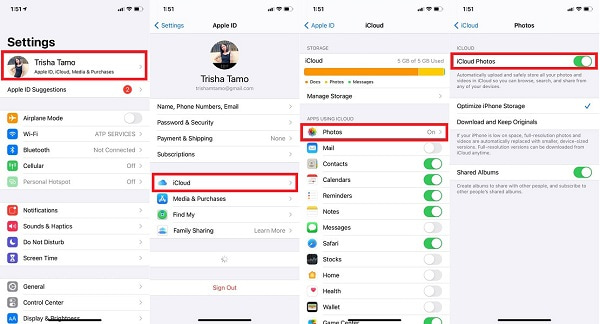
Passo 2Depois disso, prossiga para o Configurações app do iPad do destinatário e faça login com a mesma conta do iCloud ou ID Apple que você usou no seu iPhone. A partir daí, habilite iCloud Fotos exatamente da mesma forma que você fez com o seu iPhone.
Depois disso, agora você pode acessar e visualizar suas fotos do iPhone na Biblioteca do iPad. Esse método é conveniente e é ainda melhor se o iPad para o qual você deseja transferir as fotos não estiver com você. Também é uma maneira de transferir fotos do iPad para o iPhone.
Mas e se você quiser transferir fotos do iPhone para o iPad sem o iCloud? Não se preocupe porque ainda há uma solução disponível que você pode fazer.
Com o FoneTrans para iOS, você desfrutará da liberdade de transferir seus dados do iPhone para o computador. Você pode não só transferir mensagens de texto do iPhone para o computador, mas também fotos, vídeos e contatos podem ser movidos para o PC facilmente.
- Transfira fotos, vídeos, contatos, WhatsApp e mais dados com facilidade.
- Visualize os dados antes de transferir.
- iPhone, iPad e iPod touch estão disponíveis.
Parte 2: Como transferir fotos do iPhone para o iPad automaticamente com o iTunes/Finder
Finder e iTunes são gerenciadores de dados padrão dos dispositivos Apple em um computador. Essas ferramentas estão disponíveis para sincronizar dados entre iPhone, iPad, iPod, Mac ou computador Windows, o que é bastante conveniente. Com isso, você pode, sem dúvida, usar o iTunes ou o Finder quando quiser transferir fotos de um iPhone para um iPad de maneira fácil e gratuita. Além disso, você pode escolher quais álbuns ou pastas apenas sincronizar, em vez de sincronizar todas as fotos do seu iPhone para um iPad.
Passos sobre como transferir fotos do iPhone para o iPad com o iTunes/Finder:
Passo 1Em primeiro lugar, abra o iTunes ou Finder, o que estiver disponível no seu computador. Ao mesmo tempo, use um cabo USB para conectar seu iPhone ao computador.
Passo 2Em segundo lugar, clique no seu dispositivo na interface do iTunes ou Finder e vá para Resumo. A partir daí, clique Este computador seguido Fazer backup agora. Clique em Concluído depois disso para começar a criar um backup do seu iPhone para o seu computador. Quando o backup do seu iPhone estiver concluído, ejete-o do seu computador.
Passo 3Em terceiro lugar, conecte seu iPad ao seu computador. Clique Fotos do painel do lado esquerdo abaixo Resumo. Finalmente, clique em sincronizar fotose selecione as fotos que deseja sincronizar. Por último, clique Inscreva-se para começar a sincronizar as fotos selecionadas com esse iPad.
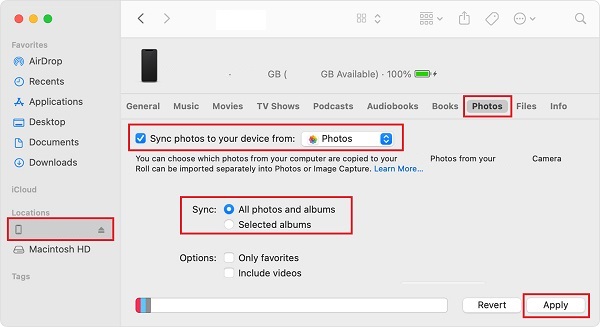
Esse método também é uma maneira de transferir fotos do iPad para o iPhone sem o iCloud. Além disso, observe que esse método cria um backup de todo o seu iPhone, em vez de apenas de suas fotos. Daí a possibilidade de tornar o processo muito mais longo do que você gostaria. Mas não se preocupe porque há uma solução ainda melhor disponível para você.
Parte 3: Como transferir fotos do iPhone para o iPad sem iCloud através do FoneTrans para iOS
FoneTrans para iOS é uma ferramenta de transferência para dados do iPhone, iPad, iPod Touch e até do iTunes disponível no Mac e no Windows para um processo de transferência fácil e contínuo. Essa ferramenta é ótima porque permite mover dados entre dispositivos com poucos cliques. Além disso, o que mais você pode pedir de uma postagem que transfere seus dados com eficiência e segurança sem excluir nenhum dado após cada processo?
Além de transferir fotos, você também pode usar o FoneTrans para iOS para sincronizar contatos do iPhone para o iPad sem iCloud. Esta solução é o método mais direto porque você pode transferir dados de forma seletiva, exatamente como desejar, diretamente do dispositivo de origem e destinatário.
Com o FoneTrans para iOS, você desfrutará da liberdade de transferir seus dados do iPhone para o computador. Você pode não só transferir mensagens de texto do iPhone para o computador, mas também fotos, vídeos e contatos podem ser movidos para o PC facilmente.
- Transfira fotos, vídeos, contatos, WhatsApp e mais dados com facilidade.
- Visualize os dados antes de transferir.
- iPhone, iPad e iPod touch estão disponíveis.
Passos sobre como transferir fotos do iPhone para o iPad com o FoneTrans para iOS:
Passo 1Para começar, baixe e instale o FoneTrans para iOS no seu computador, então ele será executado automaticamente depois. Enquanto isso, conecte seu iPhone e iPad ao seu computador usando cabos USB.

Passo 2Em seguida, selecione seu iPhone como o dispositivo de importação no menu na parte superior da interface.
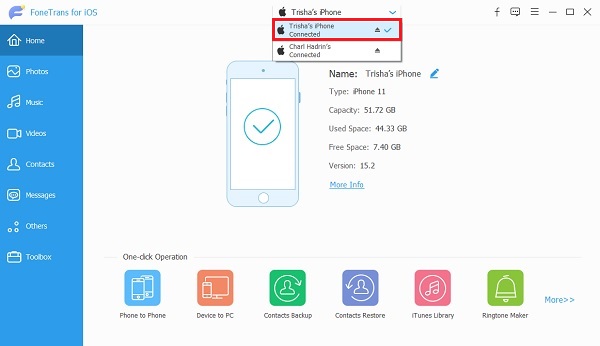
Passo 3Depois disso, clique Fotos no menu da barra lateral e prossiga para selecionar todas as fotos que deseja transferir.
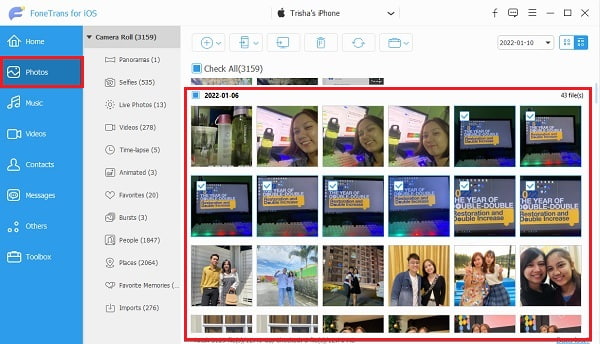
Passo 4Finalmente, clique no botão Exportações ícone e selecione o iPad como dispositivo de exportação.
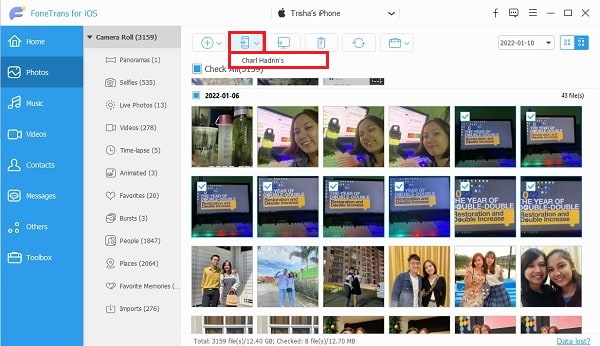
Observe que essa também é uma maneira de transferir fotos do iPad para o iPad sem o iCloud.
Parte 4: Perguntas frequentes sobre como transferir fotos do iPhone para o iPad
Por que nem todas as fotos são sincronizadas do iPhone para o iPad com o iCloud?
Um motivo comum pelo qual algumas fotos não estão sincronizando entre os dispositivos, apesar de habilitar o iCloud, é a indisponibilidade de uma conexão com a Internet. Como você deve saber, o iCloud é um serviço de armazenamento em nuvem que usa a Internet. Assim, fotos e outros dados não podem refletir entre dispositivos, a menos que tenham Internet.
Como compartilho fotos do iCloud com usuários que não são da Apple?
Suponha que você queira compartilhar fotos do iCloud com usuários que não são da Apple. Você pode acessar o site oficial do iCloud no navegador do seu dispositivo e fazer login usando sua conta do iCloud. A partir daí, você pode baixar fotos manualmente.
Alternativamente, você também pode usar FoneLab HyperTrans, que permite transferir fotos do iCloud junto com outros dados da Apple para computadores Windows ou dispositivos Android.
Por que as fotos do meu iPhone ficaram desfocadas no meu iPad através do iCloud?
As fotos do seu iPhone ficam desfocadas quando salvas no iPad via iCloud devido à otimização de armazenamento do iPhone. Otimização de Armazenamento é um recurso que reduz ou diminui a qualidade das fotos salvas no dispositivo, mantendo a qualidade original salva no armazenamento do iCloud. Você pode desativar esse recurso através Configurações > Fotos.
Para concluir, você acabou de aprender como transferir fotos do iPhone para o iPad nos 3 métodos mais eficazes. Você viu como eles podem transferir fotos do iPhone da maneira mais fácil e rápida possível. Com isso, você pode confiar nas soluções dadas acima e escolher aquela que mais se adequa às suas preferências. Além disso, FoneTrans para iOS é o caminho mais recomendado, pois permite transferir fotos seletivamente e diretamente do iPhone para o iPad ou até vice-versa.
Com o FoneTrans para iOS, você desfrutará da liberdade de transferir seus dados do iPhone para o computador. Você pode não só transferir mensagens de texto do iPhone para o computador, mas também fotos, vídeos e contatos podem ser movidos para o PC facilmente.
- Transfira fotos, vídeos, contatos, WhatsApp e mais dados com facilidade.
- Visualize os dados antes de transferir.
- iPhone, iPad e iPod touch estão disponíveis.
